Windows 10에서 "업데이트 확인 중"이 멈추는 문제를 해결하는 방법
게시 됨: 2024-02-08컴퓨터 업데이트를 위해 Windows 업데이트를 확인하는 데 문제가 발생하더라도 당황하지 마십시오. 이 문서에는 문제에 대한 가장 빠르고 쉬운 해결책이 있습니다.
"Windows 업데이트"는 대부분의 컴퓨터 문제에 대한 일반적인 솔루션입니다. 그러나 운영 체제를 업데이트하려고 할 때마다 PC가 OS 업데이트를 확인하는 데 멈춘다는 것을 알게 됩니다. 글쎄, 당신은 이 성가신 문제에 대한 해결책을 찾는 것이 혼자가 아닙니다.
다른 많은 사용자들도 업데이트를 확인하려고 할 때마다 Windows가 멈추기 때문에 업데이트를 다운로드하고 설치할 수 없다고 불평했습니다. 따라서 우리는 문제를 더 깊이 파고들어 문제에 대한 최선의 해결책을 찾았습니다.
그러나 솔루션을 논의하기 전에 문제를 쉽게 해결할 수 있도록 문제를 촉발한 원인을 밝히는 것이 중요합니다.
업데이트 확인이 중단되는 이유
업데이트를 확인할 때 Windows 7/10/11 컴퓨터가 멈추는 이유는 다음과 같습니다.
- 손상된 시스템 파일
- 오래된 장치 드라이버
- 충분한 저장 공간을 사용할 수 없음
- 잘못된 날짜 및 시간 설정
- 네트워크 연결 문제
- 바이러스 백신 소프트웨어의 간섭
위 섹션에서는 현재 발생한 문제를 일으킬 수 있는 다양한 요인에 대해 설명했습니다. 이제 문제를 해결하는 방법을 알아 보겠습니다.
Windows에서 업데이트 확인이 멈춘 문제 수정
컴퓨터의 Windows 업데이트 문제에 대해 다음과 같은 시도와 테스트를 거친 솔루션을 시도해 볼 수 있습니다.
수정 1: PC 다시 시작
때로는 Windows 10 또는 Windows 11에서 업데이트 확인이 중단되는 등 가장 복잡한 문제는 컴퓨터를 다시 시작하는 것과 같은 간단한 해결 방법이 있습니다. 따라서 복잡한 문제 해결을 시도하기 전에 PC를 다시 시작하여 문제가 해결되는지 확인할 수 있습니다. 이를 수행하는 단계는 다음과 같습니다.
- 먼저 모든 작업을 저장하고 컴퓨터에 열려 있는 모든 응용 프로그램을 닫습니다.
- 둘째,시작 버튼을 클릭합니다.
- 이제 전원 버튼을 클릭하세요.

- 마지막으로 사용 가능한 옵션에서업데이트 및 다시 시작을 선택합니다.원하는 경우 컴퓨터를 업데이트하고 종료할 수 있습니다.
수정 2: 날짜 및 시간 설정 확인
날짜와 시간이 잘못 설정된 경우 Windows에서 업데이트 확인이 중단될 수 있습니다. 따라서 아래 단계에 따라 날짜 및 시간 설정을 확인하고 수정할 수 있습니다.
- 먼저, 작업 표시줄의 가장 오른쪽에 있는시계를 마우스 오른쪽 버튼으로 클릭하세요.
- 둘째, 화면 옵션에서 날짜/시간 조정을 선택하세요.
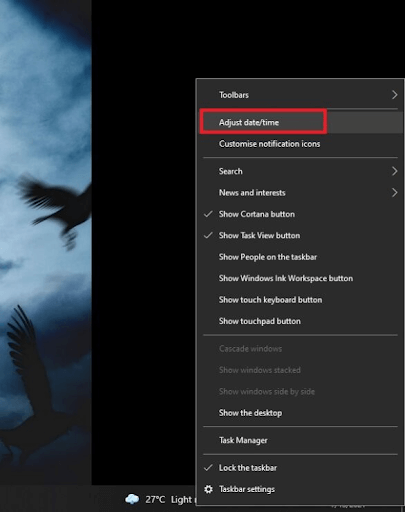
- 설정 창이 나타나면자동으로 시간 설정 옵션을 켭니다.이 옵션이 이미 활성화되어 있으면 비활성화했다가 다시 활성화하십시오.
- 이제자동으로 시간대 설정 옵션을 켜세요.

- 지금 동기화 버튼을 클릭하세요.
수정 3: 바이러스 백신 업데이트 또는 비활성화
바이러스 백신 소프트웨어가 시스템 기능을 방해하고 업데이트를 방해할 수 있습니다. 따라서 바이러스 백신 업데이트가 있는지 확인할 수 있습니다. 바이러스 백신 업데이트가 있으면 다운로드하여 설치하세요.

그러나 사용 가능한 바이러스 백신 업데이트가 없는 경우 바이러스 백신을 일시적으로 비활성화하고 문제가 해결되는지 확인할 수 있습니다. 문제가 해결되지 않은 경우 다음 제목에 제공된 다른 해결 방법을 시도해 볼 수 있습니다.
수정 4: 다른 네트워크를 사용해 보세요
잘못된 네트워크 연결로 인해 Windows 11/Windows 10/Windows 7의 업데이트 확인 문제가 발생할 수도 있습니다. 따라서 PC를 다른 WiFi 연결에 연결해 볼 수 있습니다. 다른 네트워크에 연결한 후 Windows를 업데이트하기 전에 컴퓨터를 다시 시작하세요.
수정 5: 시스템 파일에 오류가 있는지 확인하세요.
손상된 시스템 파일은 장치의 기능을 방해하고 현재 겪고 있는 것과 같은 문제를 일으킬 수 있습니다. 따라서 아래 지침에 따라 이러한 파일을 확인하고 관련 문제를 해결할 수 있습니다.
- 시작하려면 작업 표시줄의 검색 상자에 Cmd를 입력하세요.
- 둘째, 명령 프롬프트를 마우스 오른쪽 버튼으로 클릭합니다.
- 이제 명령 프롬프트에 대해 관리자 권한으로 실행하도록 선택하십시오.

- 관리자 권한으로 관리자 권한 명령 프롬프트, 즉 명령 프롬프트를 연 후sfc/scannow 명령을 입력하고 Enter 키를 누릅니다.

- Windows가 시스템 파일 문제를 찾아서 해결할 때까지 참을성 있게 기다리십시오.
- 마지막으로 컴퓨터를 다시 시작하여 위 프로세스를 완료하세요.
수정 6: 장치 드라이버 업데이트(권장)
드라이버는 컴퓨터를 하드웨어 장치에 연결하는 소프트웨어입니다. 이는 완벽한 실행을 위해 사용자의 명령을 컴퓨터의 언어, 즉 이진 코드(0과 1)로 변환합니다. PC의 드라이버가 오래된 경우 Windows 업데이트 확인이 중단되거나 치명적인 시스템 충돌과 같은 다양한 문제가 발생할 수 있습니다.
따라서 드라이버 업데이트는 모든 PC 문제(Windows 업데이트 문제 포함)에 대한 가장 좋고 권장되는 솔루션 중 하나입니다. Win Riser와 같은 유명한 도구를 통해 드라이버를 번거로움 없이 자동으로 업데이트할 수 있습니다.
Win Riser 소프트웨어는 버튼 클릭 한 번으로 모든 오래된 드라이버를 업데이트하고 PC 성능을 최적화합니다. 시스템 복원 지점 생성, 드라이버 백업 및 복원, 맬웨어 감지, 정크 제거, 스캔 예약 등과 같은 많은 완벽한 기능을 자랑합니다. 아래 링크에서 이 소프트웨어를 다운로드하여 설치할 수 있습니다.

Win Riser를 설치한 후 컴퓨터를 검사하고 화면에 나타나는 결과를 검토한 후지금 문제 해결을 클릭하면 모든 컴퓨터 문제에 대한 즉각적인 해결책을 얻을 수 있습니다.
수정 7: 디스크 청소 수행
복잡한 디스크나 디스크에 있는 파일이 불량하거나 손상된 경우 Windows 업데이트 문제가 발생할 수 있습니다. 따라서 다음 단계를 수행하여 디스크를 정리할 수 있습니다.
- 시작하려면내 PC 폴더를 두 번 클릭하여 엽니다.
- 둘째, C 드라이브를 마우스 오른쪽 버튼으로 클릭하고 사용 가능한 옵션에서 속성을선택합니다.
- 이제일반 탭으로 이동하여 디스크 정리버튼을 클릭하십시오.

- 배달 최적화 파일 상자를 선택하고 확인버튼을 클릭합니다.

- 마지막으로 디스크 정리가 완료되도록 하세요.
Windows에서 업데이트 확인 중 고정이 멈췄습니다.
이 문서에서는 Windows 7/10/11의 Windows 업데이트 확인 문제에 대한 다양한 솔루션을 논의했습니다. 첫 번째 해결 방법으로 문제 해결을 시작하고 문제가 사라질 때까지 모든 수정 사항을 계속 시도할 수 있습니다.
그러나 시간이 부족하고 빠른 해결이 필요한 경우 Win Riser를 통한 드라이버 업데이트를 권장합니다. 이 게시물에 대해 의문점이나 제안 사항이 있으면 언제든지 연락해 주세요. 우리는 귀하의 모든 질문에 기꺼이 답변하고 귀하의 권장 사항을 고려할 것입니다.
